是2022年,在手机上打字仍然不是那么愉快,对吗?幸运的是,我们现在有很多选择可以帮助我们避免在屏幕上的微小键盘上慢跑。这是三个非常酷的技巧,可以节省您在iPhone或iPad上的宝贵打字时间。
听写
如果您尚未使用iOS的内置听写功能,那么您会错过:这也许是“写”一吨文本的最简单方法,而无需点击单个字母。
通过在键盘上敲击小麦克风图标来启用听写,然后您只是在手机中说话,然后几乎实时复制单词。
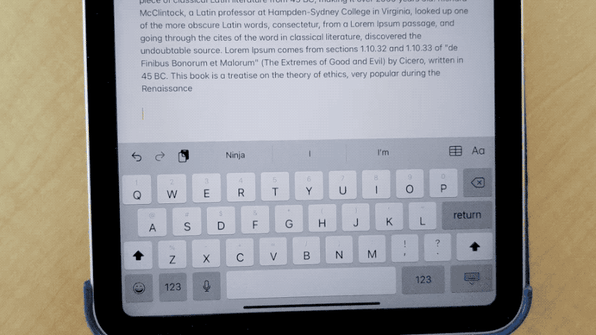
一定要大声说出标点符号:逗号,时期,感叹点等。而且,如果您看不到麦克风图标,请确保启用了命令功能 - 头部进入“设置”菜单,然后选择“常规”>“键盘”,然后滑动启用的命令切换。
文本更换
这是另一个炸药功能,尤其是对于短语,您会发现自己一遍又一遍地输入。
转到设置>键盘>文本更换,然后点击加号。从这里开始,您可以添加快捷方式,例如,您可以键入“ OMW”并点击Enter- Whereupon您的iPhone会自动写出“在我的路上!”。取而代之的。
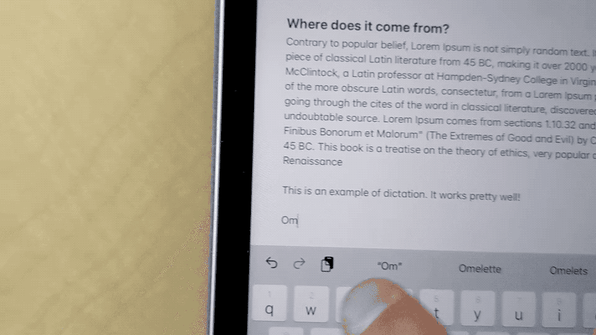
我发现这对于文本消息特别有用:干草(您好吗?),SIM(对不起:在会议中),NA(需要什么?)。
您可能会在此菜单中丢失几个小时的游戏,但是它可以为您节省另一侧的绝对时间。
挥舞着盛大
如果您一直在iPhone上逐字打字,请确保尝试快速路径功能。
与其键入单个字母,不如从一个字母滑到下一个字母,而无需将手指从键盘上抬起。此功能具有猜测您要键入的单词并将其作为键盘上方的选择提供的额外好处。一旦看到了想要的单词,只需点击它,它将为您插入。
而且,如果您使用的是iPad,则您的键盘有字母,数字和标点符号 - 哦,我的!
请注意,键盘上的每个字母上方如何具有浅灰色字符?您可以通过在其相应的钥匙上刷一下这些次要字符来激活这些次要字符。
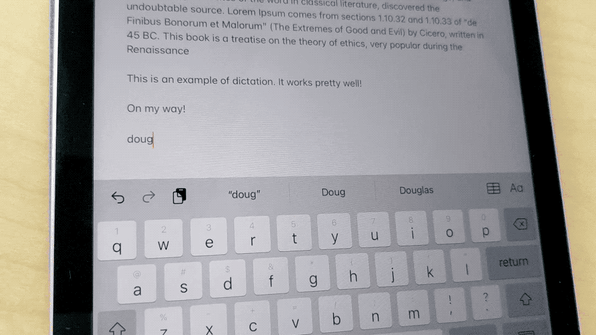
此技巧使电子邮件地址,数字,感叹点等简短地忽略了。不再敲击123键以访问替代键。您可以从主键盘上访问几乎所有您需要的字符。
奖励提示:花式复制纸
从技术上讲,这不是打字节省时间,但是如果您做了很多拷贝性,那么有一个精美的三指技巧,可以做短暂的工作。
选择要复制的文本,在屏幕上的任何地方稍微向内捏三个手指,然后将手从屏幕上抬起以一口气复制。如果正确完成,则应看到屏幕顶部弹出的“复制”一词。
这需要一些习惯,因此请稍作练习。例如,如果您正在浏览器中,并且页面缩小了,则可能意味着您的设备只注册了两个手指。
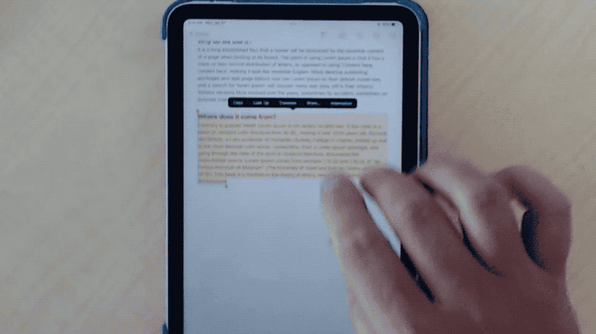
是时候粘贴了,只需将三个手指再次放在屏幕上,向外展开,然后将手从屏幕上伸出 - 基本上是您用于复制文本的反向运动。如果做得正确,您会看到粘贴的文本以及屏幕顶部弹出的“粘贴”一词。
如果事实证明这太麻烦了,只需在屏幕上敲击三个手指而不会夹在顶部的菜单,其中包含撤消,重做,切割,复制和粘贴的动作。
